Base de connaissances
AVM Content
Configurer la FRITZ!Box pour la ligne fibre optique KPN
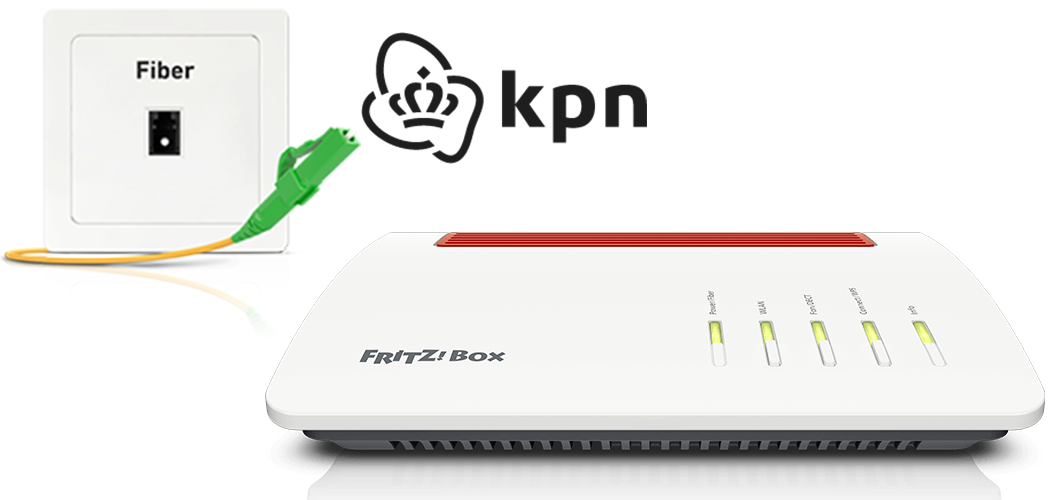
La FRITZ!Box est préconfigurée de manière optimale pour l'utilisation sur une ligne KPN. Il vous suffit de la raccorder à votre accès Internet, de sélectionner KPN comme fournisseur d'accès à Internet dans la FRITZ!Box et de configurer la téléphonie.
Ensuite, tous les équipements de votre réseau domestique bénéficieront sans aucune restriction de toute la palette de fonctionnalités de la FRITZ!Box pour Internet, la téléphonie et la domotique.
Prérequis/restrictions
- Sur une ligne fibre optique AON, une FRITZ!Box avec module SFP « FRITZ!SFP AON » est nécessaire.
- Sur une ligne fibre optique XGS-PON, une FRITZ!Box avec module SFP « FRITZ!SFP XGS-PON » est nécessaire.
- La FRITZ!Box ne peut pas être utilisée directement sur une ligne fibre optique GPON. Vous pouvez cependant configurer la FRITZ!Box sur la ligne GPON pour l'accès à Internet via « WAN » et l'utiliser en aval du modem fibre optique KPN.
1 Insérer le module SFP dans la FRITZ!Box
La FRITZ!Box existe en plusieurs versions qui diffèrent par les accessoires fournis. Si le module SFP n'était pas inséré dans la FRITZ!Box que vous avez reçue, procédez comme suit :
- Insérez le module SFP correspondant à votre ligne fibre optique dans le port fibre de votre FRITZ!Box.
- Si vous utilisez une ligne fibre optique AON, insérez le module SFP « FRITZ!SFP AON » dans le port fibre de votre FRITZ!Box.
- Si vous utilisez une ligne fibre optique XGS-PON, insérez le module SFP « FRITZ!SFP XGS-PON » dans le port fibre de votre FRITZ!Box.

Insérer le module SFP dans la FRITZ!Box Remarque :Si vous ne connaissez pas votre type de ligne fibre optique, essayez l'un après l'autre les modules SFP fournis avec votre FRITZ!Box. Le voyant Power/Fiber de votre FRITZ!Box reste allumé dès que la FRITZ!Box est connectée à la ligne fibre optique avec le bon module SFP.
2 Connecter la FRITZ!Box à la ligne fibre optique
- Ôtez les capuchons anti-poussière du câble fibre optique, du module SFP de la FRITZ!Box et de la prise terminale optique.
- Branchez le câble fibre optique sur le module SFP dans la FRITZ!Box et sur la prise terminale optique. Ne pliez pas le câble fibre optique et ne placez pas les extrémités de ce câble devant vos yeux.
Remarque :Des instructions concernant la sélection du câble fibre optique adapté sont disponibles dans nos instructions De quel câble fibre optique ai-je besoin ?.

Connecter la FRITZ!Box à la ligne fibre optique
3 Raccorder la FRITZ!Box au réseau d'alimentation électrique
- Branchez le bloc d'alimentation sur le port Power de la FRITZ!Box et sur une prise de courant.
4 Activer la FRITZ!Box
Si vous utilisez la FRITZ!Box sur une ligne fibre optique XGS-PON, vous devez d'abord activer la ligne chez KPN :
- Accédez au site https://www.kpn.com/service/eigen-apparatuur.htm.
- Saisissez les identifiants que KPN vous a communiqués.
- Cliquez sur « ik wil de servicetool gebruiken » (Je veux utiliser l'outil de service).

ID du modem sur l'étiquette de la FRITZ!Box - Cliquez sur « Eigen NT/ONT installeren » (Installer mon NT/ONT), puis suivez les instructions de KPN. Si vous y êtes invité, indiquez l'« ID du modem » qui figure sur l'étiquette de la FRITZ!Box.
Important :Si l'enregistrement de votre FRITZ!Box échoue, adressez-vous à KPN.
5 Configurer l'accès à Internet dans la FRITZ!Box
- Ouvrez l'interface utilisateur de la FRITZ!Box.
- Saisissez le mot de passe figurant sur l'étiquette de votre FRITZ!Box, puis cliquez sur « Connexion ».
- Si l'assistant dédié à l'accès Internet ne démarre pas automatiquement, cliquez sur « Assistants », puis sur « Configurer l'accès à Internet ».

Ouvrir les assistants de la FRITZ!Box - Dans la liste déroulante, sélectionnez l'entrée « KPN ».
- Cliquez sur « Suivant », puis suivez les instructions de l'assistant.
- Votre FRITZ!Box vérifie à présent si la connexion Internet peut être établie. La configuration est terminée dès que vous voyez apparaître le message « La vérification de la connexion Internet a été réalisée avec succès ».
Important :Si la vérification de la connexion Internet n'est pas concluante, il se peut que votre accès Internet n'ait pas encore été activé. Dans ce cas, adressez-vous à KPN.
6 Configurer la téléphonie dans la FRITZ!Box
Préparer les informations d'authentification
- Ayez à portée de main les informations d'authentification pour la téléphonie que KPN vous a communiquées (par exemple le nom d'utilisateur et le mot de passe).
Remarque :Vous avez reçu ces informations d'authentification dans un mail de KPN après avoir conclu le contrat. Si vous ne les avez pas reçues, contactez KPN.
Configurer des numéros
- Dans l'interface utilisateur de la FRITZ!Box, cliquez sur « Téléphonie ».
- Dans le menu « Téléphonie », cliquez sur « Mes numéros ».
- Cliquez sur le bouton « Nouveau numéro ».
- Dans la liste déroulante, sélectionnez « KPN ».
- Saisissez dans le champ « Numéro de téléphone » votre numéro précédé de l'indicatif.
- Saisissez dans les champs « Nom d'utilisateur » et « Mot de passe » les informations d'authentification que KPN vous a communiquées :
- Saisissez votre indicatif local dans le champ « Indicatif local ».
- Cliquez sur « Suivant », puis suivez les instructions de l'assistant.
Attribuer des numéros
- Dans l'interface utilisateur de la FRITZ!Box, cliquez sur « Téléphonie ».
- Dans le menu « Téléphonie », cliquez sur « Périphériques tél. ».
- Cliquez sur le bouton
 (Modifier les paramètres) correspondant au périphérique téléphonique concerné.
(Modifier les paramètres) correspondant au périphérique téléphonique concerné. Important :Si votre périphérique téléphonique ne figure pas encore dans la liste, cliquez sur le bouton « Configurer un nouveau périphérique », puis suivez les instructions de l'assistant.
- Dans la liste déroulante « Appels sortants », sélectionnez le numéro que le périphérique téléphonique utilisera pour les appels sortants. Si vous ne sélectionnez pas de numéro, le numéro pour l'appel sortant sera celui qui a été défini dans la section «°Mes numéros > Configuration de la ligne°».
- Précisez à quels numéros le périphérique téléphonique doit réagir en cas d'appel entrant. Vous pouvez sélectionner jusqu'à dix numéros (y compris le numéro pour les appels sortants).
- Cliquez sur le bouton « Appliquer » pour enregistrer les paramètres.
7 Configurer la télévision (KPN iTV)
N'effectuez ces opérations que si vous avez abonné la réception télévisée interactive (KPN iTV) et utilisez la FRITZ!Box sur une connexion fibre optique passive avec XGS-PON de KPN :
- Raccordez le récepteur multimédia à un port LAN de la FRITZ!Box par le biais d'un câble Ethernet.
Remarque :S'il n'est pas possible d'établir de liaison par câble entre le récepteur et la FRITZ!Box, vous pouvez aussi connecter ces deux appareils en Wi-Fi ou via le réseau électrique, par exemple avec un FRITZ!Repeater ou un FRITZ!Powerline.